
Per questioni di sicurezza (paranoia?), vorreste che Windows 7 non visualizzasse i nomi degli utenti che hanno diritto ad accedere al sistema nella schermata di logon? Bene, allora sappiate che è possibile abilitare la richiesta del nome utente nella schermata di accesso di Windows 7 senza ricorrere a software di terze parti o esagerati smanettamenti.
Ci sono due metodi per ottenere questo risultato. Uno prevede l’utilizzo dell’editor del registro di sistema, l’altro passa per l’editor dei criteri di sicurezza locali, e sono entrambi facilmente attuabili e reversibili. Eccoli illustrati in dettaglio:
Metodo 1 – Registro di sistema
- Recatevi nel menu Start, digitate regedit nella barra di ricerca veloce e premete il tasto Invio. Si aprirà l’editor del registro di sistema;
- Recatevi nella chiave HKEY_LOCAL_MACHINE\ SOFTWARE\ Microsoft\ Windows\ CurrentVersion\ Policies\ System;
- Fate doppio click sulla chiave dontdisplaylastusername (nella parte destra della finestra) e assegnategli come valore il numero 1.
Il gioco è fatto! Adesso accedete – disconnettendovi dalla sessione di lavoro o riavviando il PC – alla schermata iniziale di Windows e il sistema dovrebbe richiedervi sia il nome utente che la password per accedere.
Per ripristinare lo stato originario delle cose, reimpostando la sola richiesta della password, vi basterà riassegnare alla chiave dontdisplaylastusername il valore numerico 0.
Metodo 2 – Criteri di sicurezza locali
- Recatevi nel menu Start, digitate secpol.msc nella barra di ricerca veloce e premete il tasto Invio. Si aprirà l’editor dei criteri di sicurezza locali;
- Recatevi nella cartella Criteri Locali > Opzioni di sicurezza;
- Fate doppio click sulla voce Accesso interattivo: non visualizzare l’ultimo nome utente e mettete la spunta su Attivato.
Questo metodo non funziona su Windows 7 Home Premium, in quanto l’editor dei criteri di sicurezza locali è disponibile solo su Windows 7 Professional, Ultimate, ed Enterpise.
Per ripristinare lo stato originario delle cose, reimpostando la sola richiesta della password, vi basterà riassegnare alla voce Accesso interattivo: non visualizzare l’ultimo nome utente il valore Disattivato.
[Via | Seven Forums]




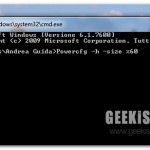


I commenti sono chiusi.